如何将360安全卫士设置为不自动升级?
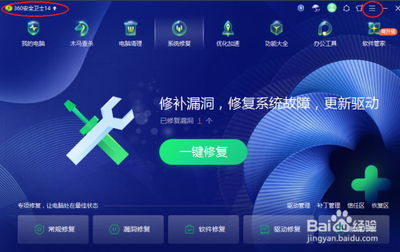
360安全卫士设置不自动升级的方法
方法一
- 打开360安全卫士:找到电脑桌面上的360安全卫士图标,双击打开软件,进入主界面。
- 进入设置菜单:点击界面右上角的三条横线图标(有的版本可能是小箭头或主菜单图标),在弹出的菜单中点击“设置”选项。
- 找到升级设置:在设置窗口中,找到左侧的“基本设置”选项,展开它(如果需要展开的话),然后点击“升级设置”选项,此时右侧会显示与升级相关的设置内容。
- 取消自动升级:将右侧默认的“自动升级卫士和备用木马库到最新版”选项取消勾选,重新勾选“不自动升级”选项,这时可能会弹出安全提示,点击“确定”按钮,再点击右下角的“确定”按钮保存设置即可完成操作。
方法二
- 打开360安全卫士:在电脑桌面上找到360安全卫士图标并双击打开进入主页面。
- 进入设置中心:在主页面的右上方,点击主菜单图标按钮,进入360设置中心窗口。
- 选择功能定制:在360设置中心窗口左侧,选择“基本设置”栏下的“功能定制”选项。
- 勾选不自动升级:在右侧的“升级设置”栏目中,勾选“不自动升级”单选框即可。
方法三
- 启动360安全卫士:双击360安全卫士的快捷方式启动软件。
- 进入设置选项:进入主页后,点击右上方的主菜单图标,在下拉列表中点击“设置”选项。
- 选择升级设置:点击左侧的“升级设置”选项。
- 确定不自动升级:勾选“不自动升级”选项,在弹出的提示窗中点击“确定”即可。
本篇文章所含信息均从网络公开资源搜集整理,旨在为读者提供参考。尽管我们在编辑过程中力求信息的准确性和完整性,但无法对所有内容的时效性、真实性及全面性做出绝对保证。读者在阅读和使用这些信息时,应自行评估其适用性,并承担可能由此产生的风险。本网站/作者不对因信息使用不当或误解而造成的任何损失或损害承担责任。
